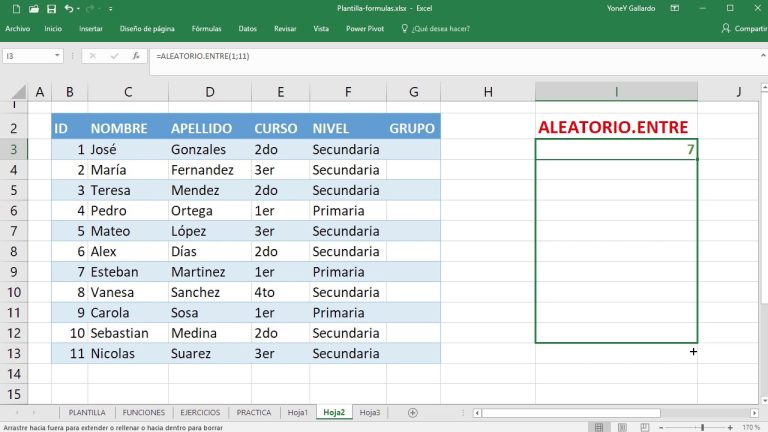Para utilizar la función aleatorio en Excel, simplemente debes escribir “=ALEATORIO()” en la celda donde deseas obtener el número aleatorio. Cada vez que actualices la hoja de cálculo, se generará un nuevo número aleatorio entre 0 y 1. Si deseas obtener un número aleatorio dentro de un rango específico, puedes utilizar la función “ALEATORIO.ENTRE(a,b)”, donde “a” es el número mínimo y “b” es el número máximo. De esta manera, podrás utilizar la función aleatorio en Excel de manera sencilla y obtener números aleatorios para tus necesidades.
¿Cómo se desarrolla la función de aleatorio?
La función ALEATORIO.ENTRE es una herramienta matemática y trigonométrica que juega un papel crucial en el desarrollo de algoritmos de generación de números aleatorios. Esta función, presente en muchos lenguajes de programación, permite obtener un número aleatorio dentro de un rango determinado. Su utilidad radica en la capacidad de generar valores aleatorios de manera controlada, lo que resulta fundamental en diversas áreas como la estadística, la simulación de eventos y la criptografía. Gracias a la función ALEATORIO.ENTRE, los programadores pueden crear aplicaciones más dinámicas y realistas, añadiendo un elemento de incertidumbre que simula el azar.
De su uso en algoritmos de generación de números aleatorios, la función ALEATORIO.ENTRE también es esencial en la creación de juegos y aplicaciones interactivas. Gracias a esta herramienta, los desarrolladores pueden añadir elementos de sorpresa y emoción, haciendo que la experiencia de usuario sea más atractiva. Además, la función ALEATORIO.ENTRE brinda la posibilidad de simular situaciones impredecibles, lo que resulta especialmente útil en la simulación de eventos y en la creación de modelos estadísticos más precisos.
¿Cómo se puede seleccionar datos al azar en Excel?
En Excel, la función de seleccionar datos al azar es una herramienta muy útil. Con el complemento Ablebits, es aún más fácil realizar esta tarea. Simplemente ve a la pestaña Herramientas, selecciona Aleatorizar y elige qué tipo de datos deseas seleccionar al azar: filas, columnas o celdas. Esta función es ideal cuando se necesita realizar pruebas o análisis estadísticos. Ahora, seleccionar datos al azar en Excel es rápido y sencillo gracias a Ablebits.
De seleccionar datos al azar en Excel, Ablebits ofrece otras herramientas útiles para facilitar tareas como pruebas o análisis estadísticos. Con su complemento, es posible aleatorizar filas, columnas o celdas con rapidez y simplicidad. Esto resulta especialmente beneficioso para aquellos que requieren de una selección de datos aleatoria precisa y eficiente. Con Ablebits, la manipulación de información en Excel se vuelve aún más efectiva.
¿De qué manera se puede generar un número al azar?
A la hora de generar un número al azar, el método más confiable y conveniente es utilizar algoritmos determinísticos basados en sólidas bases matemáticas. Estos algoritmos producen una secuencia de números que se asemejan a variables aleatorias independientes e idénticamente distribuidas U(0,1), aunque en realidad no lo sean. De esta manera, se garantiza la generación de números aleatorios de manera efectiva y confiable.
De su confiabilidad, estos algoritmos determinísticos permiten generar números aleatorios de forma eficiente, lo cual es crucial en aplicaciones que requieren una gran cantidad de ellos. Además, su fundamentación matemática sólida asegura que los números generados se asemejen a variables aleatorias y puedan ser utilizados de manera confiable en diversas áreas como la estadística, la simulación y la criptografía, entre otras.
Optimizando tus cálculos en Excel: Dominando la función ALEATORIO
La función ALEATORIO en Excel es una herramienta poderosa para generar números aleatorios en una hoja de cálculo. Sin embargo, su uso puede ser complicado si no se comprende correctamente. En este artículo, te enseñaremos cómo optimizar tus cálculos utilizando esta función y dominarla por completo. Descubrirás cómo generar números aleatorios en un rango específico, cómo actualizar los valores aleatorios automáticamente y cómo utilizar la función ALEATORIO junto con otras funciones para obtener resultados más precisos. Con estos consejos, podrás aprovechar al máximo la función ALEATORIO y optimizar tus cálculos en Excel.
Se considera que la función ALEATORIO en Excel es una herramienta poderosa para generar números aleatorios en una hoja de cálculo. Sin embargo, su uso puede resultar complicado si no se comprende correctamente. En este artículo, te mostraremos cómo aprovechar al máximo esta función y dominarla por completo. Descubrirás cómo generar números aleatorios en un rango específico, cómo actualizar automáticamente los valores aleatorios y cómo combinar la función ALEATORIO con otras funciones para obtener resultados más precisos. Con estos consejos, podrás optimizar tus cálculos en Excel y sacar el máximo provecho de la función ALEATORIO.
Descubre el poder de la función ALEATORIO en Excel: Cómo utilizarla de manera eficiente
La función ALEATORIO en Excel es una excelente herramienta para generar números aleatorios. Con esta función, puedes crear listas de números aleatorios o incluso simular situaciones aleatorias en tus hojas de cálculo. Sin embargo, es importante saber cómo utilizarla de manera eficiente para evitar errores y obtener resultados confiables. En este artículo, te mostraremos algunos consejos y trucos para aprovechar al máximo la función ALEATORIO y sacar el máximo provecho de tus datos en Excel.
La función ALEATORIO en Excel es una herramienta muy útil para generar números aleatorios. Es importante saber utilizarla correctamente para evitar errores y obtener resultados confiables. En este artículo, te brindaremos consejos y trucos para aprovechar al máximo esta función y optimizar tus datos en Excel.
Mejora tus análisis de datos con Excel: Aprovecha al máximo la función ALEATORIO
La función ALEATORIO de Excel es una herramienta poderosa para mejorar tus análisis de datos. Esta función te permite generar números aleatorios dentro de un rango especificado, lo que te ayuda a simular escenarios y realizar pruebas de manera más eficiente. Además, puedes utilizarla para generar muestras aleatorias y analizar la variabilidad de tus datos. Aprovecha al máximo la función ALEATORIO y descubre nuevas formas de analizar y visualizar tus datos en Excel.
Se subestima la potencia de la función ALEATORIO en Excel. Sin embargo, esta herramienta es fundamental para realizar análisis de datos más precisos y eficientes. Al simular escenarios y generar muestras aleatorias, podemos analizar la variabilidad de los datos de manera más efectiva. No dudes en aprovechar al máximo esta función y descubrir nuevas formas de analizar y visualizar tus datos en Excel.
En conclusión, utilizar la función aleatorio en Excel ofrece a los usuarios una herramienta valiosa para generar números o datos de forma rápida y eficiente. Esta función es especialmente útil en situaciones donde se requiere tomar decisiones basadas en el azar, como en sorteos o simulaciones. Además, su facilidad de uso y versatilidad permite a los usuarios personalizar los rangos de generación de números, ajustar la probabilidad de aparición de ciertos valores y realizar múltiples cálculos estadísticos. Sin embargo, es importante tener en cuenta que la función aleatorio se basa en un algoritmo pseudoaleatorio y puede generar resultados repetitivos si no se actualiza adecuadamente. Por lo tanto, se recomienda utilizar la función aleatorio junto con otras funciones de Excel, como la función actualizar, para obtener resultados más confiables y auténticamente aleatorios. En resumen, aprender a utilizar la función aleatorio en Excel puede mejorar la precisión y eficiencia de diversas tareas que requieren de la generación de números aleatorios, brindando a los usuarios una herramienta poderosa para el análisis y toma de decisiones.